أدخل BIOS على الكمبيوتر المحمول Acer
سيتعين على المستخدم العادي استخدام BIOS في حالة احتياجك لإعدادات خاصة بالكمبيوتر ، قم بإعادة تثبيت نظام التشغيل. على الرغم من حقيقة أن نظام الإدخال والإخراج الأساسي (BIOS) موجود على كافة أجهزة الكمبيوتر ، فإن عملية إدخاله على أجهزة كمبيوتر محمولة Acer يمكن أن تختلف باختلاف الطراز ، والشركة المصنعة ، والتكوين ، والإعدادات الشخصية للكمبيوتر الشخصي.
خيارات تسجيل BIOS لـ Acer
بالنسبة للأجهزة من Acer ، المفاتيح الأكثر شيوعًا هي F1 و F2 . والمزيج الأكثر استخدامًا وغير مريح هو Ctrl + Alt + Esc . على خط النموذج الشهير لأجهزة الكمبيوتر المحمول - Acer Aspire ، استخدم مفتاح F2 أو Ctrl + F2 اختصارات لوحة المفاتيح (تم العثور على مجموعة المفاتيح على أجهزة الكمبيوتر المحمولة القديمة من هذا الخط). على الأسطر الأحدث (TravelMate و Extensa) ، يتم إدخال BIOS أيضًا عند الضغط على المفتاح F2 أو Delete .
إذا كان لديك خط كمبيوتر محمول أقل شيوعًا ، ثم أدخل BIOS ، فعليك استخدام المفاتيح الخاصة أو مجموعاتها. قائمة مفاتيح التشغيل السريع تبدو كالتالي: F1، F2، F3، F4، F5، F6، F7، F8، F9، F10، F11، F12، Delete، Esc . أيضا هناك نماذج من أجهزة الكمبيوتر المحمولة ، حيث تم العثور على مجموعاتها باستخدام Shift أو Ctrl أو Fn .
نادرًا ، ولكن مع ذلك ، تأتي أجهزة الكمبيوتر المحمول من هذا المصنع ، حيث تحتاج إلى استخدام تركيبات معقدة مثل "Ctrl + Alt + Del" و "Ctrl + Alt + B" و "Ctrl + Alt + S" و "Ctrl + Alt + Esc " (غالباً ما تستخدم في الماضي) ، ولكن هذا يمكن العثور عليه فقط على النماذج التي تم إنتاجها في الكثير محدود. للدخول ، هناك مفتاح واحد أو مجموعة واحدة فقط مناسبة ، مما يسبب بعض الإزعاج في التحديد.
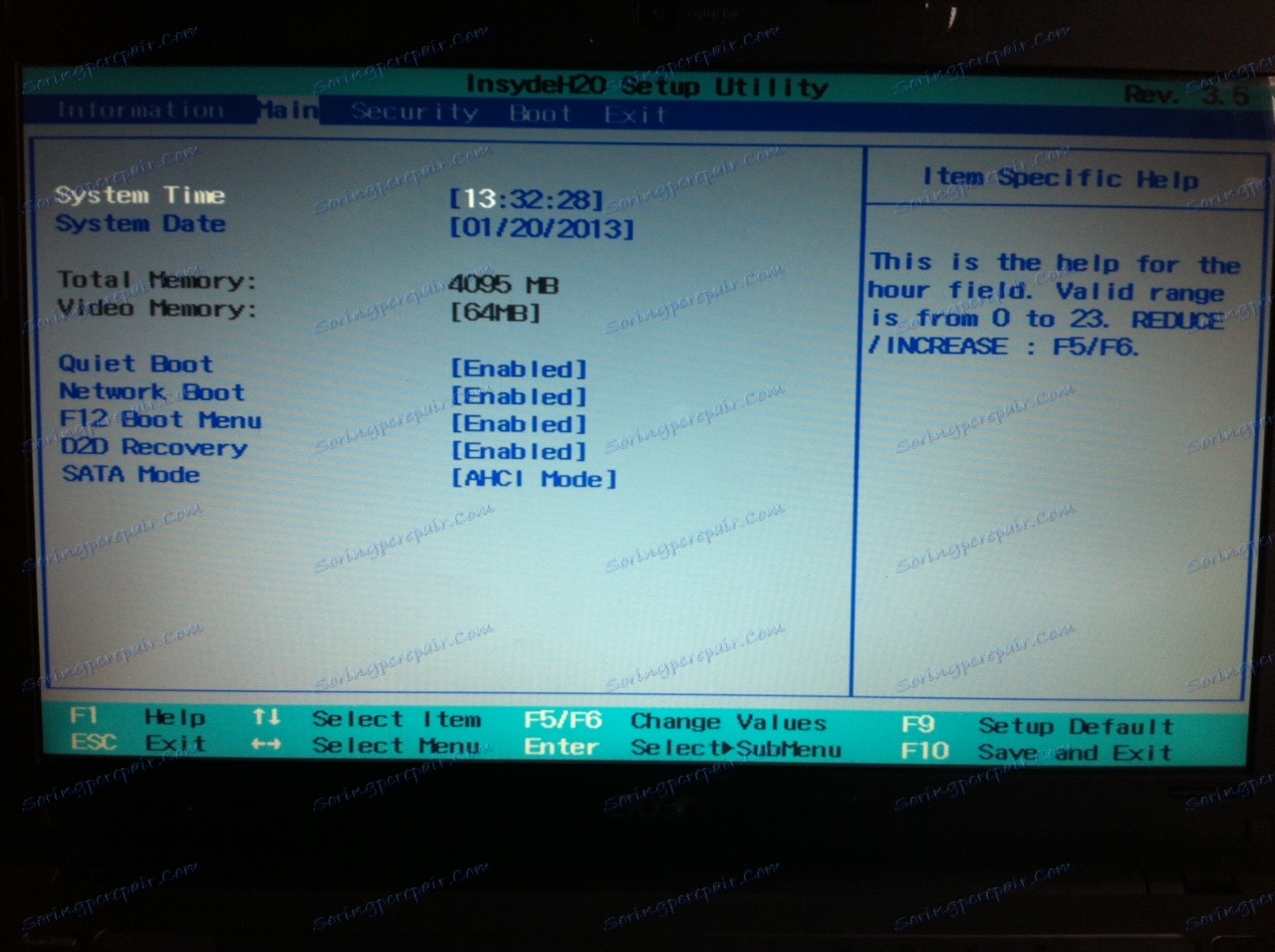
في الوثائق التقنية للكمبيوتر المحمول ، يجب كتابة أي مفتاح أو توليفة تكون مسؤولة عن إدخال BIOS. إذا لم تتمكن من العثور على الورق المرفق بالجهاز ، فابحث عنه الموقع الرسمي الشركة المصنعة.
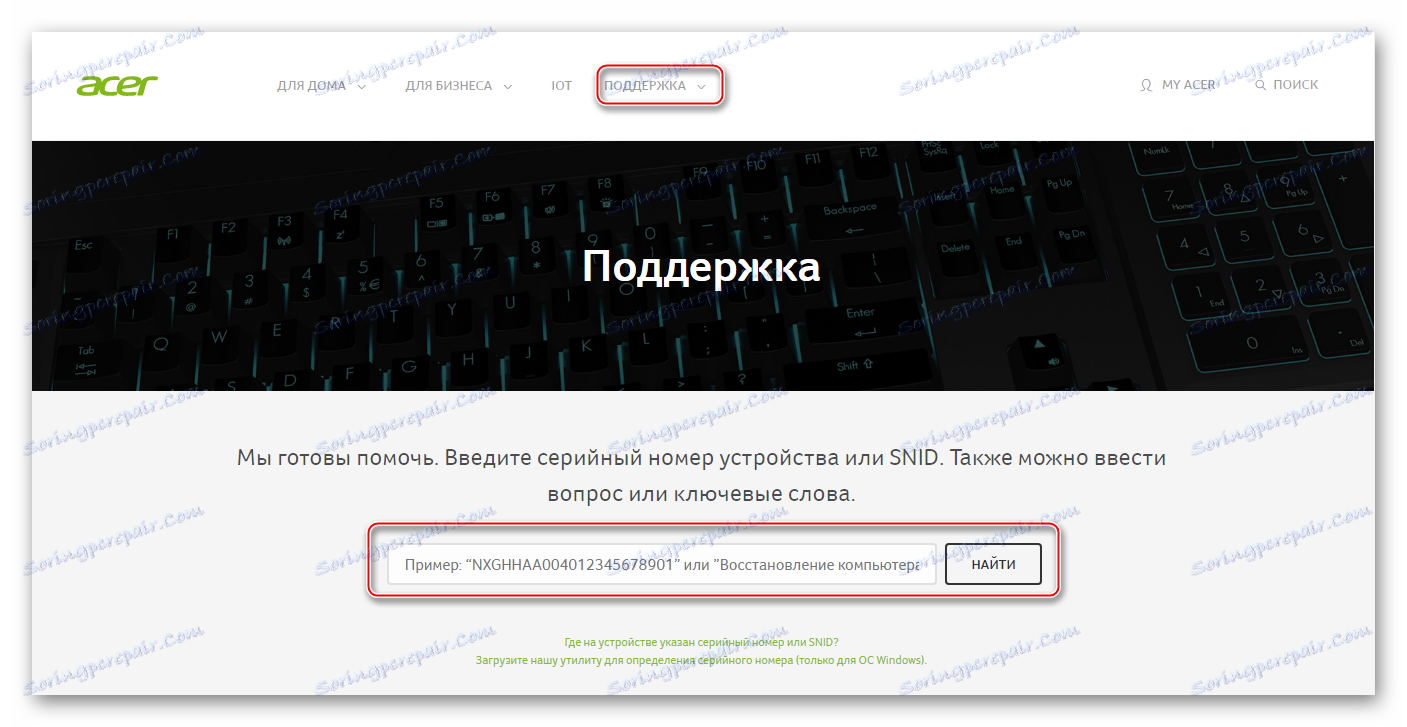
بعد إدخال الاسم الكامل للكمبيوتر المحمول في سطر خاص ، ستتمكن من عرض الوثائق الفنية اللازمة في شكل إلكتروني.
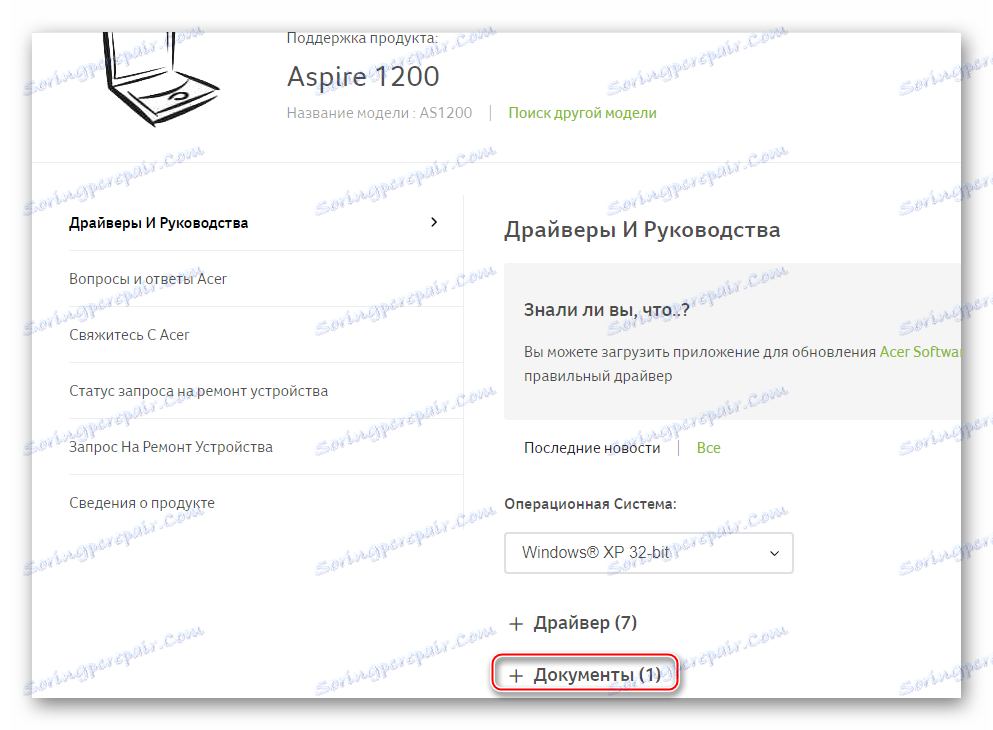
في بعض أجهزة كمبيوتر Acer المحمولة ، عند تشغيلها ، يمكنك رؤية الرسالة التالية مع شعار الشركة: "اضغط (اضغط على المفتاح) للدخول إلى الإعداد" ، وإذا كنت تستخدم هذا المفتاح / المجموعة المشار إليها هناك ، يمكنك إدخال BIOS.
